Hướng Dẫn Lưu Lại Chương Trình Truyền Hình Trên Smart Tivi Samsung
Ghi lại chương trình truyền hình đã phát sóng chính là một trong những ưu điểm nổi bật của Smart Tivi Samsung, tiện ích này sẽ giúp bạn có thể xem lại chương trình mà mình yêu thích bất cứ lúc nào bạn muốn. Vậy làm thế nào để có thể dễ dàng thực hiện tiện ích này. Hãy theo dõi bài viết dưới đây và cùng Thế Giới Điện Máy Online tìm hiểu các bước lưu lại chương trình truyền hình trên Smart Tivi Samsung nhé.

Lợi ích từ việc lưu lại chương trình truyền hình trên Smart Tivi Samsung
- Giúp bạn có thể theo dõi lại chương trình yêu thích bất cứ lúc nào.
- Giữ lại được những khoảng khắc đáng nhớ
- Không bao giờ bỏ lỡ những thước phim, chương trình đáng nhớ.
Các bước lưu lại chương trình truyền hình trên Smart Tivi Samsung
Để có thể thu lại được những chương trình truyền hình yêu thích thì bạn chỉ cần có một chiếc USB để lưu trữ hoặc ổ cứng điện thoại.
Bước 1:
Kết nối USB hoặc ổ cứng điện thoại với Smart Tivi Samsung
(bài viết dưới đây chúng tôi sẽ hướng dẫn bạn lưu lại chương trình truyền hình vào USB)
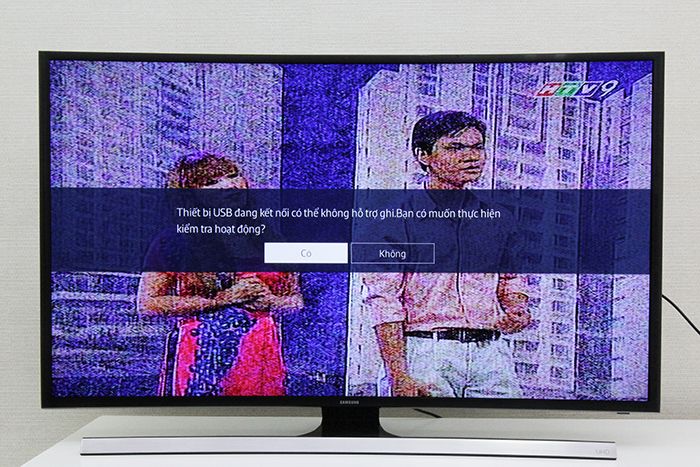
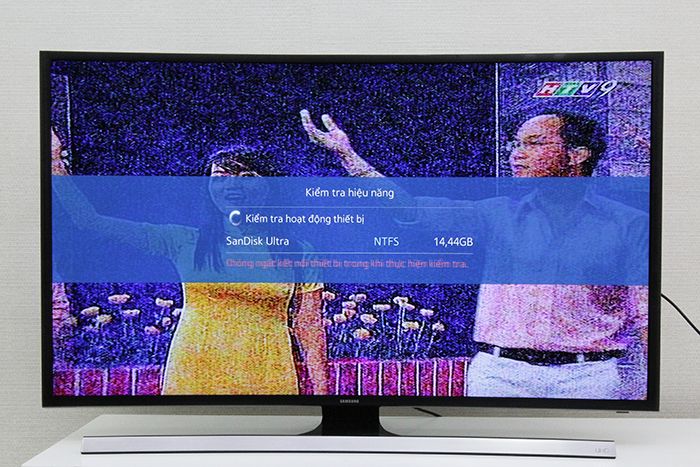

Bước 2:
Sau khi kết nối thành công với USB. Bấm phím Menu/123 trên điều khiển tivi

Bước 3:
Thực hiện các bước ghi hình.
Trước khi tiến hành ghi hình thì tivi sẽ hiện lên giao diện là chương trình đang chiếu cùng một bàn phím ảo bên góc phải màn hình.
- Chọn phím REC trên bàn phím ảo -> thanh báo thời gian sẽ hiện lên
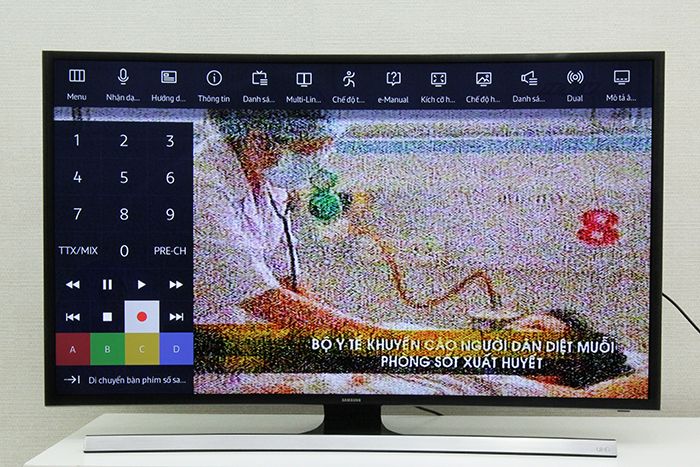
- Nếu muốn tạm dừng ghi hình thì bạn có thể chọn nút Pause -> tiếp tục ghi hình lại ấn phím Pause một lần nữa.

- Để ngừng ghi lại hình: Chọn Stop

Bước 4:
Ấn phím Source trên điều khiển tivi, đầu tiên bạn cần chọn nguồn vào.
- Ấn chọn ổ USB
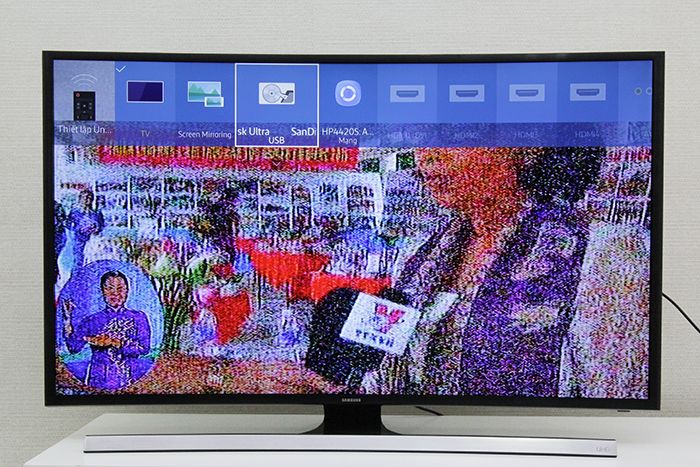
- Chọn thư mục contents được tạo bởi tivi
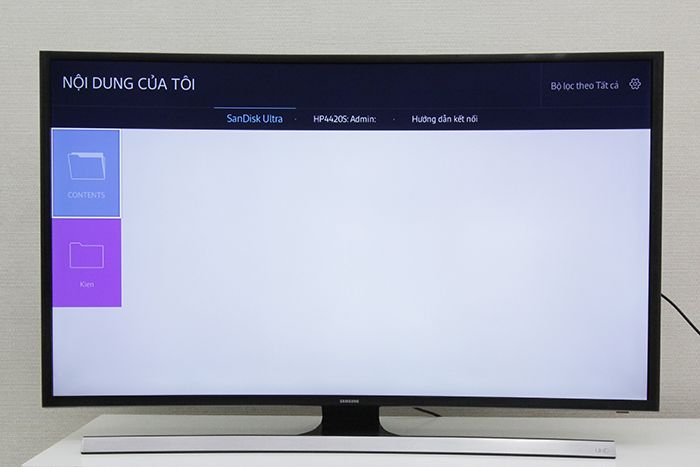
- Chọn nội dung muốn xem.
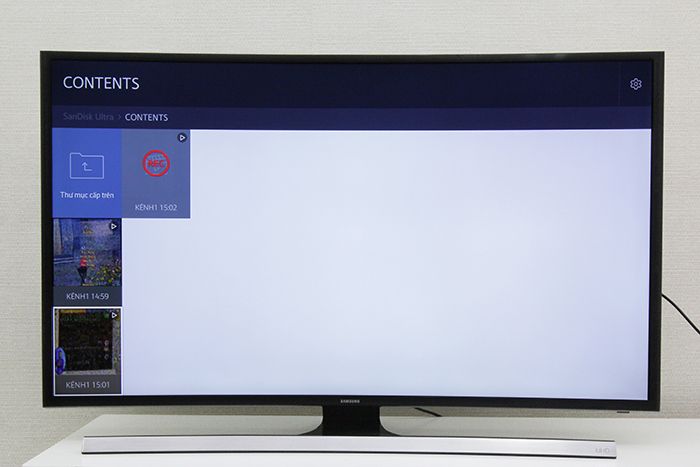
- Phát nội dung
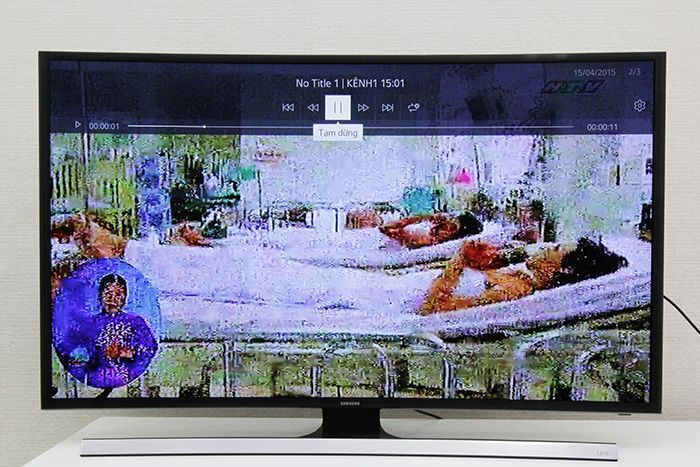
Những lưu ý khi ghi lại chương trình trên Smart Tivi Samsung.
- Tivi bắt buộc phải được kết nối với USB hoặc ổ cứng điện thoại
- Để ghi được hình thì các thiết bị lưu trữ cần phải có dung lượng.
- Dung lượng nhiều hay ít sẽ quyết định chương trình được ghi lại dài hay ngắn.
Hi vọng bài viết trên đây đã mang đến cho bạn những thông tin bổ ích để giúp bạn có thể lưu lại các chương trình truyền hình một cách dễ dàng.
Liên hệ hotline 18006836 để tìm hiểu thêm nhiều thông tin chi tiết.